
- Автор Lynn Donovan [email protected].
- Public 2023-12-15 23:49.
- Соңғы өзгертілген 2025-01-22 17:30.
Хабар алмасу жүйесін сынау тілқатысу терезесі арқылы хабар алмасу жүйесін тексеру үшін мына қадамдарды орындаңыз:
- таңдаңыз MSMQ ретінде Хабар алмасу Жүйе.
- Компьютер атауы үшін TCP мекенжайын емес, хост атауын көрсетіңіз.
- private$Magic сияқты кезек атауын көрсетіңіз.
- А енгізіңіз хабар ішінде Хабар қорапшасын және басыңыз Хат жіберу .
Сондай-ақ, MSMQ қалай пайдалануға болады?
Сіз қосуға болады MSMQ басқару тақтасындағы «Windows мүмкіндіктерін қосу немесе өшіру» опциясы арқылы жүйеңізде. Бір рет MSMQ жүйеңізде орнатылған болса, кезек құру оңай. Тек «Менің компьютерім» бөліміне өтіп, тінтуірдің оң жақ түймешігімен басып, «Басқару» тармағын таңдаңыз.
Сонымен қатар, C# тілінде хабарлама кезегі дегеніміз не? Хабарлама кезегі Бұл хабар бөлінген құру үшін инфрақұрылым және даму платформасы хабар алмасу Microsoft Windows операциялық жүйесіне арналған қолданбалар. Хабарлама кезегі қолданбаларды пайдалана алады Хабарлама кезегі гетерогенді желілермен және желіден тыс болуы мүмкін компьютерлермен байланысу үшін инфрақұрылым.
Адамдар сонымен қатар MSMQ қалай орнатуға болады?
- Windows Start->Басқару тақтасын таңдаңыз.
- Бағдарламаларды қосу/жою түймесін басыңыз.
- Сол жақтағы Windows компоненттерін қосу/жою белгішесін басыңыз.
- Message Queuing таңдаңыз. Құсбелгіні қойыңыз.
- Мәліметтер түймесін басыңыз.
- Ортақ таңдаңыз.
- Орнатуды жалғастыру үшін OK түймесін басыңыз.
Msmq WCF-мен қалай жұмыс істейді?
WCF қамтамасыз етеді MSMQ , Операциялық жүйе деңгейінде хабарлама кезегімен жеткізуге кепілдік беретін сақтау және қайта жіберу механизмі. Хабарларды тікелей қызметтің соңғы нүктесіне жіберудің орнына MSMQ біз жұмыс жеткізілмеген хабарламалар үшін репозиторий ретінде әрекет ететін кезекке қарсы.
Ұсынылған:
MSMQ жүйесін Windows Server 2012 жүйесіне қалай орнатуға болады?

Windows Server 2012 немесе Windows Server 2012 R2 жүйесінде MSMQ орнату үшін мына қадамдарды орындаңыз: Сервер менеджерін іске қосыңыз. Басқару > Рөлдер мен мүмкіндіктерді қосу тармағына өтіңіз. Бастау алдында экраннан Келесі түймесін басыңыз. Рөлге негізделген немесе мүмкіндікке негізделген орнатуды таңдап, «Келесі» түймесін басыңыз. Мүмкіндік орнатылатын серверді таңдап, «Келесі» түймесін басыңыз
Электрондық пошта хабарламасын қалай жіберуге болады?

Хабарландыруларды қосу немесе өшіру Компьютерде Gmail поштасын ашыңыз. Жоғарғы оң жақтағы «Параметрлер параметрлері» түймесін басыңыз. «Жұмыс үстелі хабарландырулары» бөліміне төмен жылжыңыз. Жаңа пошта хабарландырулары қосулы, Маңызды пошта хабарландырулары қосулы немесе Пошта хабарландырулары өшірулі опциясын таңдаңыз. Беттің төменгі жағындағы Өзгерістерді сақтау түймесін басыңыз
WhatsApp хабарламасын жоспарлауға болады ма?
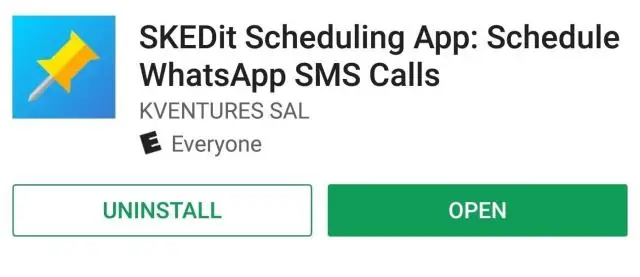
WhatsApp қолданбасында кез келген хабарды жоспарлау мүмкіндігі жоқ. WhatsApp Scheduler, Do It Later, SKEDit және т.б. қолданбалар пайдаланушыларға тек мәтіндік хабарларды ғана емес, сонымен қатар фотосуреттер мен бейнелерді жоспарлауға мүмкіндік береді. Бұл қолданбаларды пайдалану оңай және олардың негізгі нұсқасында немесе тегін нұсқасында бірнеше мүмкіндіктер ұсынады
APN жүйесіне push хабарландыруларын қалай жіберуге болады?
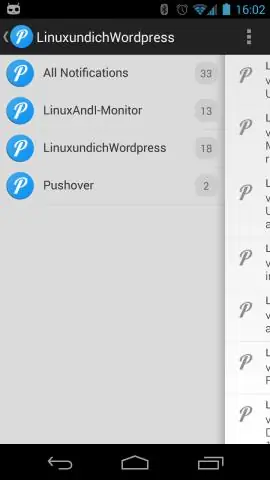
Орнату тармағында Жылдам табу жолағына Қолданбалар тармағын енгізіңіз, содан кейін Қолданбалар тармағын таңдаңыз. Қосылған қолданбаның атын басыңыз. Қолдау көрсетілетін Push платформасының жанындағы Сынақ хабарландыруын жіберу түймесін басыңыз. Алушы өрісіне қосылым таңбалауышы жолын енгізіңіз НЕМЕСЕ Іздеу түймесін басу арқылы алушыны іздеңіз
Kleopatra шифрланған хабарламасын қалай жіберуге болады?
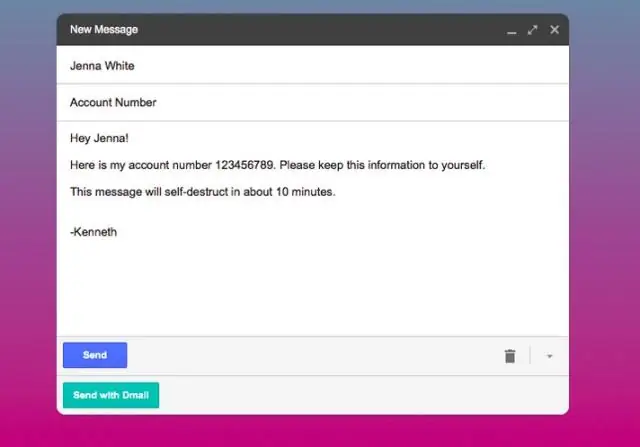
Орнатқаннан кейін шифрланған хабарды жібергіңіз келетін адамның PGP кілтін импорттау қажет. Хабарламаны мәтіндік редакторда жазып, оны алмасу буферіне көшіріңіз. Содан кейін сол хабарды бұрын импорттаған PGP кілтіне шифрлаңыз. Бұл қарапайым
